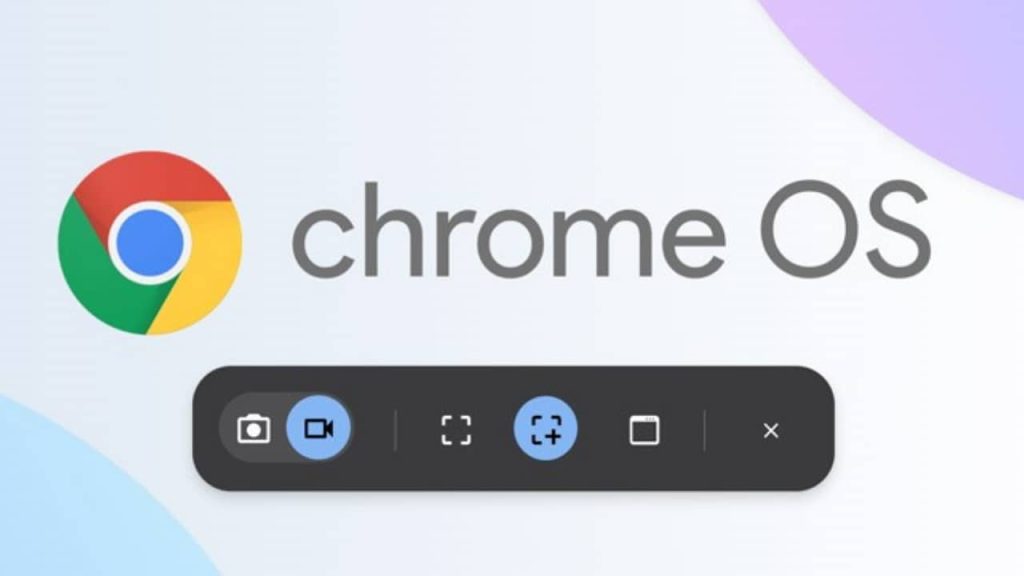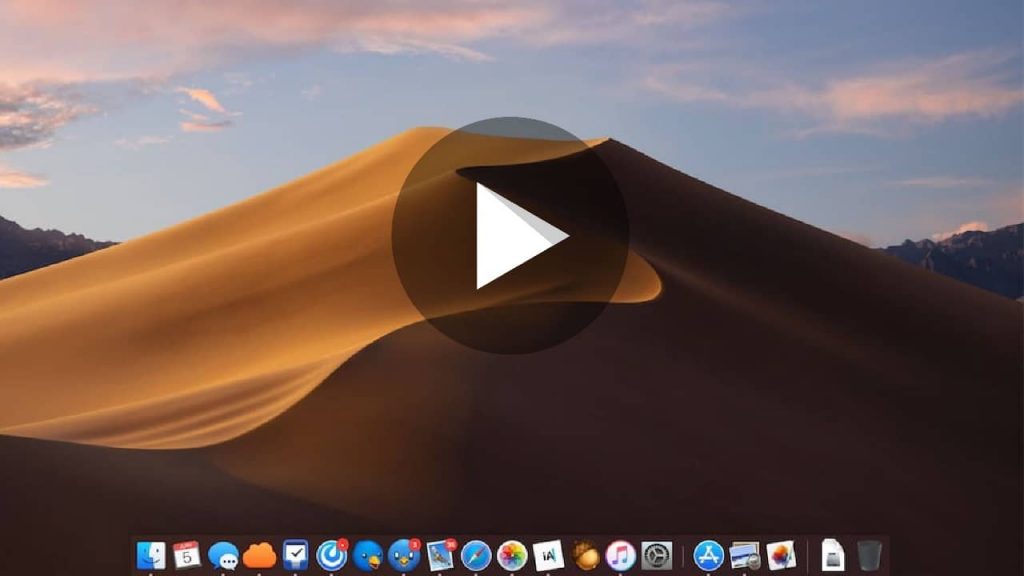Souhaitez-vous garder la trace d’une information dans sa version image ou encore sauvegarder une scène pour très longtemps? La capture d’écran sur un ordinateur est une fonctionnalité qui permet d’immortaliser des moments, de récolter des preuves ou de garder des informations à porter de main. Réaliser une capture d’écran sur ordinateur est un savoir-faire crucial à l’heure actuelle. Cette méthode est nécessaire dans différents domaines et permet même de réaliser différents projets. Utile dans différentes situations, l’image récoltée par la capture d’écran peut être utilisée en différentes occasions.
Sommaire :
La touche Impr : la méthode classique
La capture d’écran sur PC a été simplifiée depuis quelques années, notamment par l’intégration des différentes méthodes dans les PC portables.

Le moyen le plus simple de prendre une capture d’écran sur votre PC Windows consiste à cliquer sur le bouton “Impr. Écran ». Ce bouton est généralement situé à l’extrême droite du clavier. Notez que ce bouton capture tout l’écran lorsque toutes les fenêtres sont ouvertes. Il existe deux façons de capturer une image sur l’écran de votre ordinateur :
- Appuyez sur la touche Impr. Écran,
- faites un clic droit et sélectionnez ‘Coller’ dans un logiciel de retouche photo tel que Paint ou Photoshop ou sur un Document Word et enregistrez.
Par ailleurs, si vous souhaitez faire une impression écran uniquement de la fenêtre active, vous pouvez utiliser la combinaison de touches « Alt+Impr écran ».
VOIR AUSSI : Comment faire un enregistrement d’écran sur Mac ?
Utiliser l’outil Capture d’écran de Windows
Il est important de souligner que les PC fonctionnant avec un système Windows disposent d’une fonctionnalité Capture d’écran. Pour en faire usage, il suffit de suivre ces quelques étapes :
Accédez au Menu Démarrer et choisissez l’Outil Capture d’écran. Au lieu de vous perdre dans ce menu vous pouvez taper directement sur la barre de recherche le nom de l’application Outil Capture d’écran.
Vous pouvez opter pour différents formats en utilisant cette méthode : le format Capture Plein écran, le mode Capture rectangulaire, le format fenêtre et enfin la capture en mode libre.
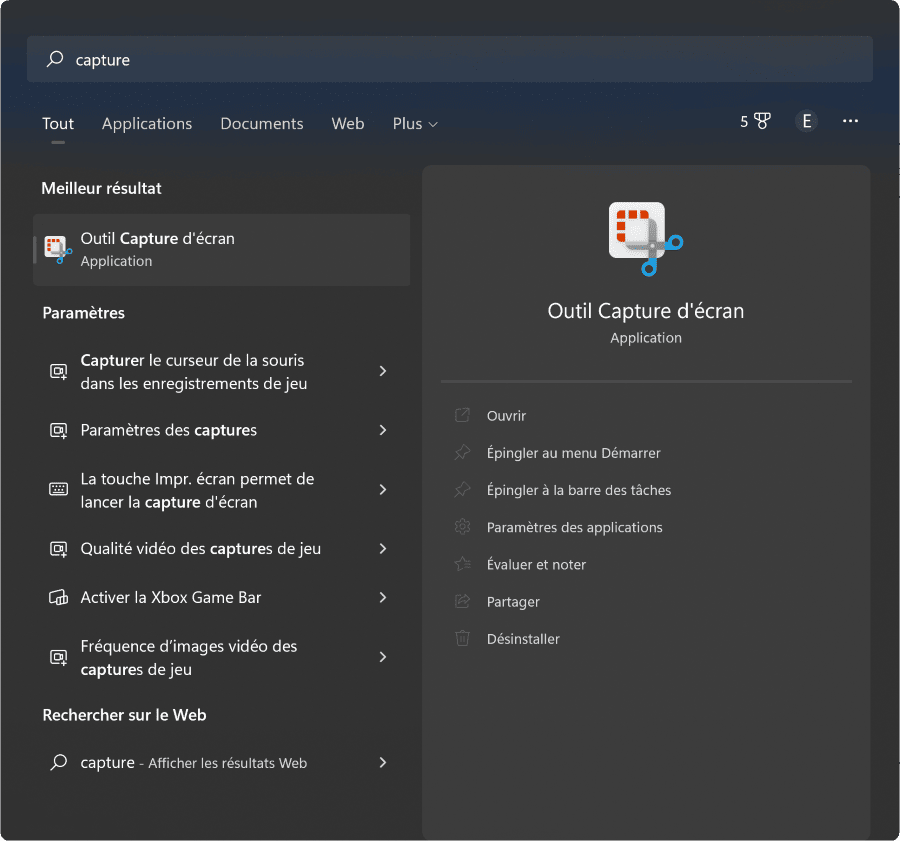
VOIR AUSSI : Comment faire une capture d’écran d’une story Instagram facilement ?
Faire usage d’un logiciel particulier
Il existe différents logiciels avec lesquels vous pouvez faire captures d’écran à partir de votre PC. Si certains sont très simples, d’autres sont plus complexes et permettent de réaliser différents travaux. Le format de l’image comme sa taille ou encore son orientation varie d’un logiciel à un autre.
Le logiciel PC Capture
Pour ce faire, il suffit d’installer le logiciel à partir du site;
Une fois l’installation effective, il suffit de suivre les prochaines étapes
- Optez pour le logiciel Capture d’écran : vous pouvez y accéder par le système de raccourci Touche Windows + Maj + S ou en procédant à une recherche sur le Menu Démarrer en recherchant le nom du logiciel
- Cliquez sur la section Nouveau
- L’image capturée s’affiche par la suite dans le logiciel et vous pouvez procéder à différentes modifications
- Enregistrez l’image par la suite en appuyant sur le bouton “enregistrer” ou en utilisant le raccourci Ctrl + S sur le clavier
Le logiciel Greenshot
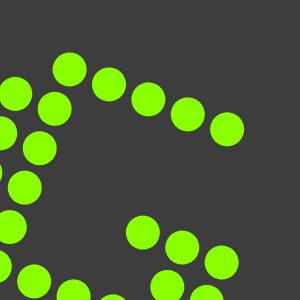
Vous avez la possibilité de télécharger ce logiciel de capture d’écran plus performant. Non seulement il procède à des captures d’écran, il est également doté de nombreuses fonctionnalités comme le traitement des images (définition des zones d’ombres, augmentation du taux de luminosité.. etc.)